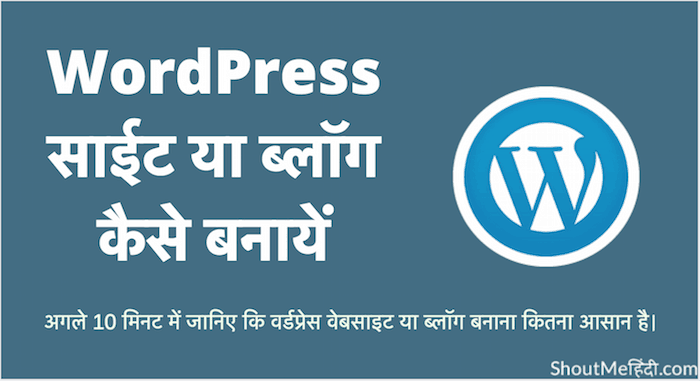
क्या आप चाहते हैं कि आपका fashion, tech, finance या food based blog हो? एक travel blog कैसा रहेगा जहाँ पर आप अपना experience share करेंगे?
अगर आपका answer हाँ है तो आपकी requirement एक website है नाकि एक blog, आप WordPress से ऐसा कर सकते हैं। जानिए कि अगले 10 minutes में अपनी WordPress website या blog बनाना कितना आसान है।
बहुत से users ने हमें पूछा कि Bluehost और similar hosting पर wordpress कैसे install करें, इसके बारे में एक post लिखें।
तो चलिए शुरू करते हैं Bluehost के साथ, जोकि WordPress के लिए top recommended hosting में से एक है और WordPress specialized hosting भी offer करती है। Bluehost WordPress bloggers के लिए shared hosting offer करती है, जहाँ पर वे unlimited hosting, unlimited domain, cPanel, one click WordPress installation, custom script installation, free AdWords coupon और एक साल के लिए free domain registration offer करती है। जब आप एक reliable WordPress hosting को ढून्ढ रहें हो तो Bluehost को ignore करने का कोई कारण ही नहीं बनता। यहाँ पर Bluehost का special discount link दिया गया है, जोकि आपको Bluehost hosting में special discount प्राप्त करने में help करेगा।
Bluehost के लिए signup कीजिये (मैं plus package recommend करता हूँ)
तो मैं ये assume करता हूँ कि आपके पास purchase किया हुआ आपका domain है और Bluehost से hosting है और आपने Bluehost में login कर लिया है। तो चलिए हम अपने इस tutorial Bluehost पर WordPress कैसे install करें के साथ आगे बढ़ते हैं।
अगले 10 minutes में एक WordPress साईट या Blog कैसे बनायें?
यदि आप cPanel के साथ accustomed हैं, तो आपको Bluehost का cPanel use करने में कोई problem नहीं होगी, लेकिन अगर आप इसमें नयें हैं, यह step by step tutorial आपकी इसमें help करेगा।
यदि आपने कहीं और से domain name खरीदा है, आपको NS को Bluehost nameservers पर point करना होगा जोकि हैं:
- ns1.Bluehost.com
- ns2.Bluehost.com
एक बार आपने nameservers update कर लिए, या फिर आपने same domain name use किया जोकि आपने Bluehost से hosting खरीदते समय लिया था, आप simply Bluehost hosting पर WordPress installation के साथ शुरू कर सकते हैं।
SignUp के समय प्राप्त किये domain name और password को use करके अपने Bluehost cPanel account में login कीजिये।
Bluehost WordPress install करने के लिए दो site builder script offer करता है: simple scripts और WordPress। मैं इनमे से किसी के भी pros और cons की चर्चा नहीं करने वाला, क्योंकि आप 5 minute में WordPress के साथ शुरू करने के लिए इनमे से किसी को भी चुन सकते हैं। इस tutorial कि simplicity के लिए, हम Mojo one click WordPress installer use करेंगे। यह free है और सभी के लिए quickly WordPress blog बनाना आसन बना देता है।
अपने Bluehost dashboard के under, Website tab के under Install WordPress पर click कीजिये। (नीचे दिया गया screenshot देखिये)
अगले page पर Install पर click कीजिये और यह आपको final WordPress installation page पर ले जायेगा।
यहाँ पर आपको वह domain select करना पड़ेगा जहाँ पर आप आपका WordPress blog चाहते होंगे। आप अपनी wordpress site www के साथ या without www रख सकते हैं। मैं आपको www use न करने की सलाह दूंगा।
Advanced options:
एक बार आप ऊपर वाला step पूरा कर लें, अगला step WordPress admin login और password जैसे options को configure करने का होगा। दुसरे options जैसे कि blog name, आप उन्हें हमेशा WordPress dashboard के under Settings > General में edit कर सकते हैं। यह भी याद रखें by default आपके Bluehost account का email address आपका admin email address होगा। (Email address जो आपने signup के समय use किया होगा)
Install now पर click कीजिये और अपनी excitement को 2 minute के लिए hold कीजिये। एक बार auto-installer अपनी जो को पूरा कर दे, आप top बार नीचे दी गयी image जैसा या इससे मिलता जुलता होगा।
View credentials पर click कीजिये और अगले page पर आप अपनी WordPress login details देख सकते हैं।
अगले page पर आप अपनी WordPress installation कर status देखेंगे और एक बार ये कहेगा, आप अपने WordPress dashboard में http://domain.com/wp-admin (replace domain।com with actual domain name) type करके login कर सकते हैं। आपका खुद का WordPress dashboard कुछ ऐसा दिखेगा।
क्या आपको पता है WordPress dashboard आपके posts को publish करना और blog को manage करना आसान बना देता है?
अब आपको करना क्या है कि sample posts और comments को delete करना है, pemalink structure को change करना है और दूसरी essential settings को configure करके WordPress पर blogging शुरू करनी है।
ऐसी easy और quick installations WordPress को दुनिया का most popular blogging platform और CMS बनाने में भी मदद करती हैं।

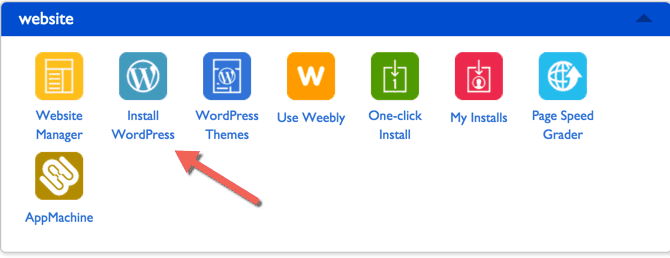
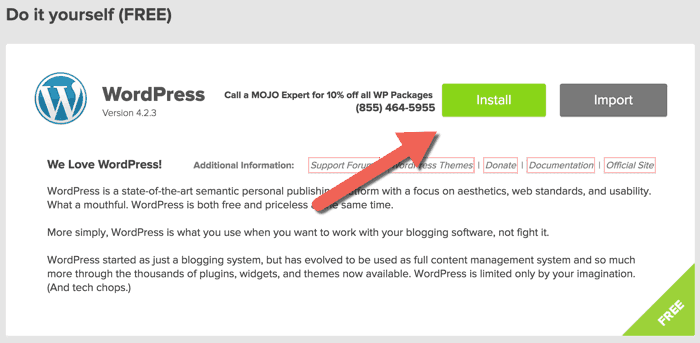
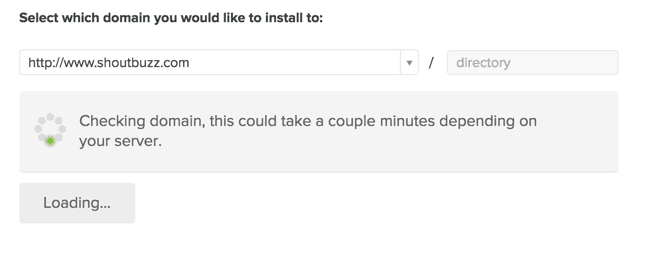
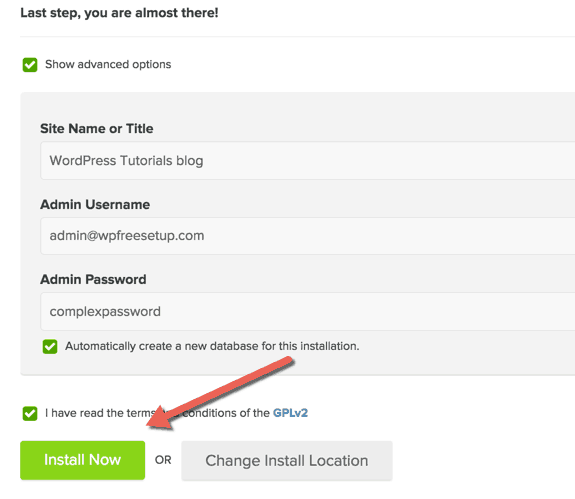

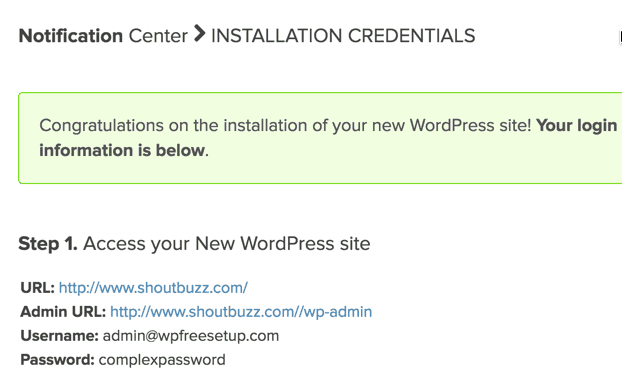
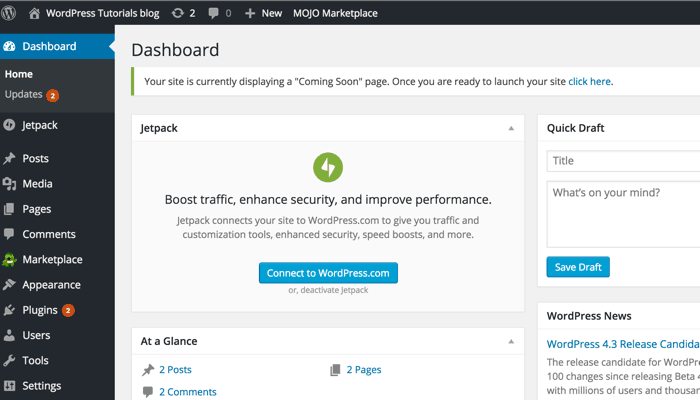



Thank you Gurmit ji for sharing beautiful knowledgeable article.
Please ye bataye shuru me Hosing plan kon sa use karna chahiye .
Bahut hi achhi jankari hai…
is post ko padh kar koi bhi asani se wordpress blog bana sakte hai..
Thanks for sharing…
Ek dam mast idea diya he sir apne… Ye post sab k liye kam ki he jo English ache se nahi janta ho…
bahut hi important jaankari mili
Bahut hi simple way me btaya aapne…mujhe hosting platform ko lekar thodi sa tension hai…ek best hosting service kon si hai…Bluehost hi sahi rhega kya??
BlueHost, GoDaddy and Hostgator, all are the Best. You can choose any of them. 🙂
Thanks gurmeet ji.
Jaise ki hostgator 99.9% uptime gurantee deti hai. to kya woh blue host or go daddy se best rahegi?
Sir aap iske bare ek step by step vedio banaoge to ham jarur dekhenge plz vedio banao or uski link send kijiye ..Email pe
Hello Ishwar,
Aap yeh dono video dekhe. inme Hosting kaise kharidte hai aur WordPress kaise install karte hai ke baare me pata chal jayega.
https://youtu.be/20GfShvI-r0
https://youtu.be/j8iQxT5VUBw
नये ब्लॉग बनाने के बारे में दी गयी बहुत अच्छी जानकरी दिया आपने थैंक्स
app ki website free hosting wali ya paiso wali
hello Arjun,
Humari website Kinsta par hosted hain.
sir aap ne bahut achhi jankari di hai iss blog ko padhkar wordpress par simple tarike se blog ko bana sakte hai. thnks sir ji.